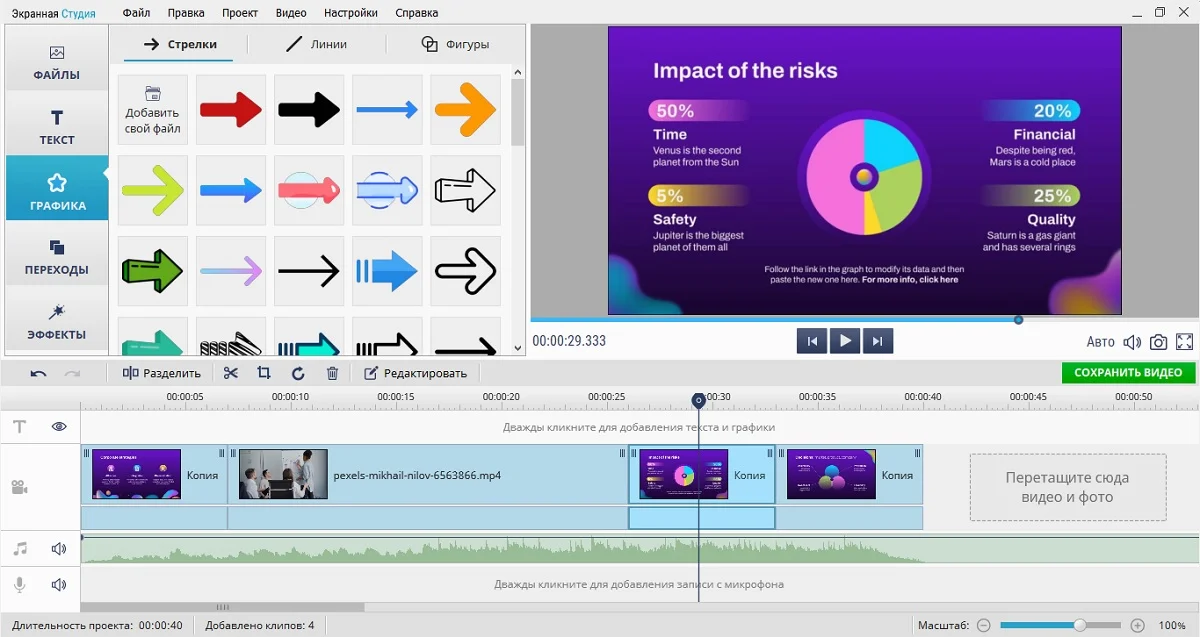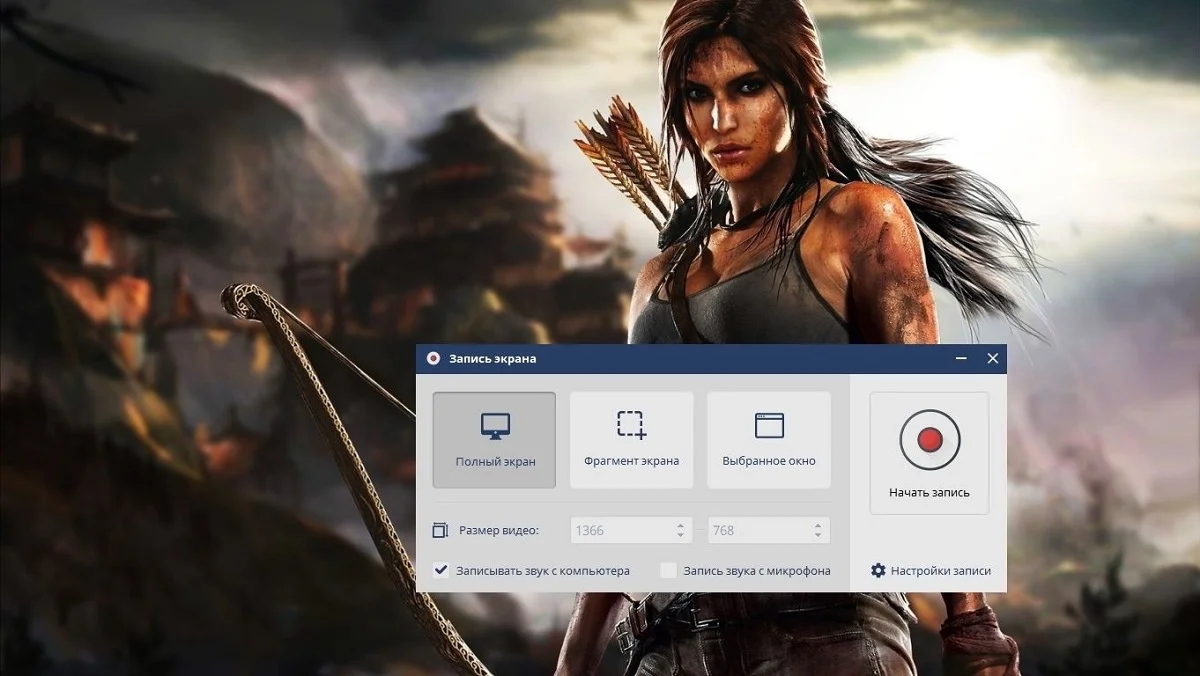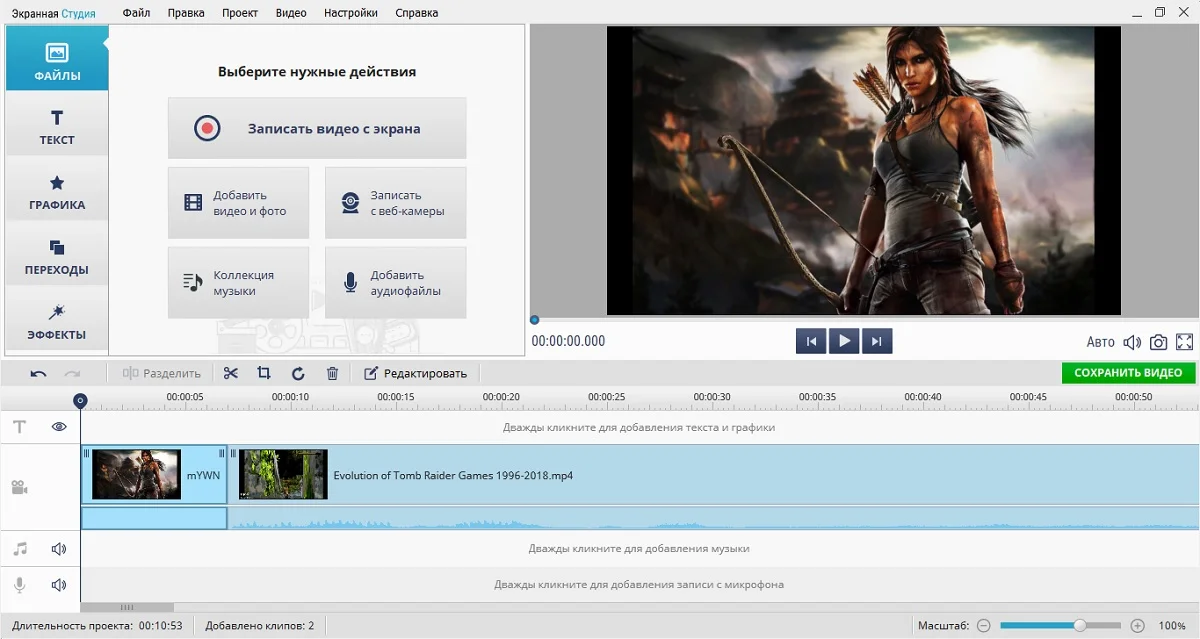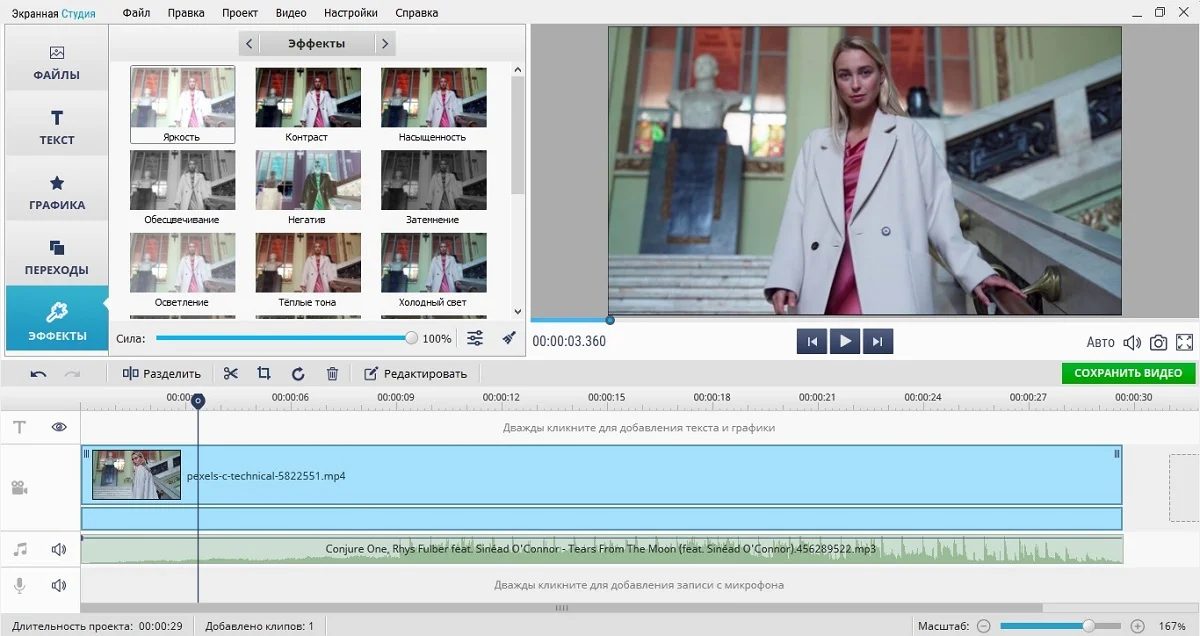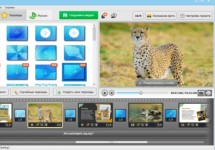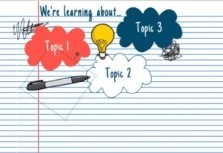Скачать Экранную Студию
бесплатно на русском
Обзор Экранной Студии
Экранная Студия – рекордер экрана ПК и ноутбука от фирмы AMS, включающий в себя функции редактирования видеофайлов, конвертирования форматов и записи видео на DVD. Софт умеет захватывать и экспортировать как видеофайл все действия, происходящие на рабочем столе ПК, в том числе его можно использовать для записи игр, чатов и звонков. Программа подходит пользователям, которые хотят создать видео-презентацию, записать стриминговое видео, сохранить на жесткий диск онлайн-встречу.
Рекордер предлагает несколько режимов видеозахвата, позволяя записывать весь экран, определенную область монитора или выбранное окно. Таким образом пользователи могут скрывать ненужные фрагменты, например, системную панель, что удобно для игр, работающих в оконном режиме. Есть возможность подключать микрофон и записывать голосовые комментарии, также можно включить захват звуков системы.
После окончания записи видеофайл можно обработать во внутреннем видеоредакторе. Доступны следующие функции:
- объединение, разделение и обрезка видеофайлов;
- наложение графики – стрелок, эмодзи, геометрических фигур, картинок PNG и пр.;
- добавление текста, в том числе анимированных заголовков;
- автоматическое улучшение качества (цветокоррекция, устранение дрожания, освещение);
- изменение скорость воспроизведения;
- кадрирование видео и скрытие черных полос;
- добавление трансляции с подключенной веб-камеры.
Можно работать со звуковой дорожкой, в том числе заменить оригинальный трек, добавить фоновую музыку или записать комментарии. Также софт предлагает набор готовых ресурсов – библиотека музыки, анимированные переходы, видеоэффекты, коллекция заставок.
Скачать бесплатно полную версию Экранной Студии можно на официальном сайте разработчиков без регистрации. Бесплатная версия работает без ограничений в течение пробного периода 5 дней. Софт совместим с Windows 10 и более старыми сборками и не предъявляет высоких системных требований.
Особенности Экранной Студии
- Подходит для любых ПК. Софт совместим со всеми версиями Windows, в том числе устаревшими. Рекордер нетребователен к системным показателям и почти не нагружает систему, благодаря чему быстро работает даже на маломощных ПК и ноутбуках.
- Несколько режимов захвата. Записывайте всю область монитора или выбирайте определенный фрагмент. Можно захватить только выбранное приложение. Подключайте веб-камеру и добавляйте трансляцию в видео.
- Экспорт для любых целей. Сохраняйте видеофайл для просмотра на компьютере либо оптимизируйте для проигрывания на переносных носителях: планшетах, смартфонах, плеерах. Есть пресеты для подготовки к загрузке в интернет и записи на DVD.
- Неограниченная длительность. Программа не устанавливает лимит на продолжительность видеозахвата. Записывайте марафоны сериалов, прямой эфир, многочасовые прохождений игр – все ограничивается лишь мощностью вашего ПК.
- Создавайте любой тип контента. Возможности внутреннего редактора позволяют создавать из записанного материала все, что вам требуется – видеоуроки, веб-курсы, развлекательные видео, летсплей, презентации.
- Работа с аудио. Захватывайте системные звуки, если это важно для видео, или полностью отключите аудио. Можно подключить микрофон и записывать комментарии параллельно видеозахвату.
- Готовые библиотеки материалов. Украсьте видеоролик эффектными переходами и добавьте музыкальный фон из внутренней коллекции аудио. Присутствует набор ярких заставок и закрывающих титров.
- Автоматическое улучшение качества. Улучшайте цветовой баланс, яркость и контраст несколькими щелчками мыши. Сделайте кадр более привлекательным при помощи коллекции видеоэффектов.
- Добавляйте графику и текст. Добавляйте на видеокадр текстовые пояснения, рамки, стрелки, графики, картинки и другие элементы. Анимируйте появление, настраивайте стили заголовков, загружайте графику с жесткого диска.
Для создания чего подойдет Экранная Студия
- видеопрезентации;
- обучающие уроки;
- скринкасты;
- запись вебинаров;
- видеокурсы;
- захват стримингового видео;
- запись видео с веб-камеры.
Преимущества и недостатки Экранной Студии
- удобное управление и понятный интерфейс;
- скрытие или отображение передвижения курсора на видео;
- почти отсутствует нагрузка на системные ресурсы;
- продвинутое редактирование записей;
- работа со звуком: запись, замена, добавление.
- Нет планировщика задач.
Технические характеристики Экранной Студии







Скачать Экранную Студию бесплатно
 Для Windows XP, Vista, 7, 8, 10, 11
Для Windows XP, Vista, 7, 8, 10, 11
Вопросы и ответы
Запустите программу и в стартовом окне выберите кнопку «Записать видео с экрана». Выберите размер окна и отрегулируйте область, если выбран фрагмент экрана. Укажите источник звука и нажмите «Начать запись». Чтобы завершить процесс, нажмите F10.
Откройте видеозапись в редакторе и в главном окне нажмите кнопку «Добавить аудиофайлы». Найдите и загрузите трек с жесткого диска. Можно воспользоваться библиотекой программы – тогда нажмите «Коллекция музыки».
В режиме редактирования нажмите «Текст» в левой панели. Выберите стиль заголовка и два раза кликните по нему. В появившемся окошке введите текст. Кликните «Применить». Чтобы переместить объект, захватите его в окне превью и поместите на нужное место.